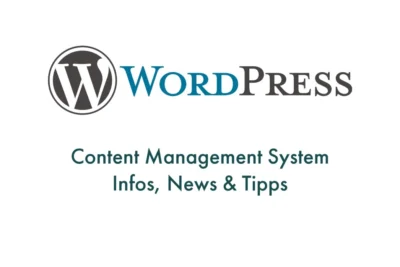Die beliebte Blogging-Software WordPress ist längst zu einem ausgewachsenen Content Management System angewachsen und wirklich einfach zu bedienen. Doch manchmal stößt der Nutzer an seine Grenzen. Ein vielfaches Problem ist der Login. Manchmal ist auf den WordPress Seiten ein Widget, Block mit einem „Anmeldelink“ eingebaut.
So findest Du den WordPress Admin Login
Ist der Link oder der Block aber ausgeblendet erreicht man den Backendbereich seiner WordPress-Seite nicht so einfach per Klick von seiner Webseite, sondern muss sich einen Link merken, den man aber auch in seinen Bookmarks seines Browser ablegen kann.
Datei wp-login.php aufrufen

Der WordPress Admin-Login bzw. das „Dashboard“ die Oberfläche der eigenen Webseite befindet sich hinter dem Kürzel „wp-login.php“. Dies erreicht der Administrator, wenn er hinter seinem Webseitennamen einfach einen Slash „/“ setzt und dann den Namen des Verzeichnis in der die WordPress-Installation liegt sowie das Kürzel / den Dateinamen „wp-login.php“ setzt:
Wenn die WordPress Installation im Hauptverzeichnis (Root) liegt lautet dies so:
http://www.domain-name.de/wp-login.php
Wenn die WordPress Installation nicht in einem Hauptverzeichnis (Root) sondern einem Unterverzeichnis liegt lautet dies so:
http://www.domain-name.de/wordpress-ordner/wp-login.php
Diese Linkstruktur gilt bei allen WordPress-Seiten, auch wenn der Blog beispielsweise auf einem Bloghoster wie wordpress.com gespeichert wird. Dann würde die URL zum Login des Admin-Panel so lauten:
http://blogname.wordpress.com/wp-login.php
Dieser Login Name ist immer gleich, wenn er nicht geändert wird. Mittels Plugins kann dieser auch geändert werden. Das ist ratsam, da Hacker immer wieder versuchen einen Zugang zur wp-login.php zu erlangen.
Aber auch das Aussehen des WordPress Logins lässt sich sehr leicht ändern:
WordPress Backend Login optisch anpassen / umgestalten
Wenn du den Login-Bereich in WordPress optisch anpassen möchtest, gibt es verschiedene Möglichkeiten, dies zu tun. Hier sind einige alternative Ansätze:
1. Verwende ein Plugin: Es gibt verschiedene WordPress-Plugins wie „Custom Login Page Customizer“ oder „LoginPress“, die es dir ermöglichen, den Login-Bereich anzupassen. Diese Plugins bieten eine Benutzeroberfläche, mit der du das Erscheinungsbild des Anmeldebereichs ändern kannst, indem du Hintergrundbilder, Logos, Farben und mehr anpasst.
2. Bearbeite das Theme: Wenn du über Kenntnisse in der Webentwicklung verfügst, kannst du auch das Theme deiner WordPress-Website bearbeiten, um den Login-Bereich anzupassen. Du kannst die Dateien „login.php“ oder „functions.php“ in deinem Theme-Verzeichnis anpassen, um das Erscheinungsbild und das Verhalten des Anmeldebereichs zu ändern.
Nutze benutzerdefinierte CSS: Eine weitere Möglichkeit besteht darin, benutzerdefinierte CSS-Code in dein WordPress-Theme einzufügen, um den Login-Bereich zu stylen. Du kannst dies tun, indem du entweder das Customizer-Tool in WordPress verwendest oder benutzerdefinierten CSS-Code zu deinem Theme hinzufügst.
Beachte jedoch, dass Änderungen am Login-Bereich mit Vorsicht durchgeführt werden sollten, um sicherzustellen, dass die Sicherheit deiner Website nicht beeinträchtigt wird. Es ist ratsam, vor dem Ändern des Login-Bereichs ein Backup deiner Website zu erstellen und sicherzustellen, dass du Zugriff auf den Login-Bereich behältst, um dich anmelden zu können.